
プラグインの紹介3回目はトーンカーブのプラグインです。
エレメンツには搭載されていないので、エレメンツユーザーは嬉しいのではないでしょうか。
トーンの調整(補正)にトーンカーブが使えるのと使えないのでは作業効率がまるで違います。
トーン調整はトーンジャンプ等を最小限にするため 16bitチャンネルモードへ切り替えて調整しますが、旧バージョンのフォトショはレイヤーが有ると 16bitチャンネルモードへ切り替えられません。
ですので、ゴミ取りなど様々なレタッチを施す前にトーン調整は先に済ませてしまいましょう。
ゴミ取りやNR処理等のレタッチが済んでから画像を統合し、16bitチャンネルモードへ切り替えて調整することもできますが、明度等を上げるとノイズなども増えるため、2度手間になる可能性があります。
※エレメンツは ACRで現像直後のみ 16bitでチャンネルモード調整できます。
16bitチャンネルモードで調整レイヤーが使えるバージョンは調整レイヤーを使った方が良いです。
調整レイヤーであれば、レタッチの途中で何度でも調整し直す事ができます。
現像ソフトである程度追い込んでおけばトーンジャンプするほどの調整はしないと思いますので、8bitチャンネルモードで調整レイヤーを使っても大丈夫 (^^
※エレメンツにはトーンカーブが装備されていませんので、調整レイヤーでトーンカーブは使えません。
それでは SmartCurvesプラグインを使ったトーン調整の例をご覧頂きましょう (^^
SmartCurves
http://free.pages.at/easyfilter/curves.html
[ 原画 ]

扉画の原画がこれです。
こんな夕景色で撮れる事ありますよね? (^^
イマイチのトーンで折角の雰囲気が台無しでございます。
これをトーンカーブで調整したのが扉の画でございます。
[ SmartCurvesのスクショ ]
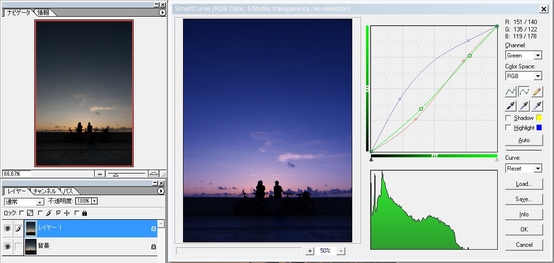
RGB別に調整している途中のスクショです。
このプラグインはトーンカーブが備わっているフォトショユーザーにもお勧めだったりします。
フォトショ側は補正前の画を表示し、SmartCurves側は補正後のトーンを同時に表示しています。
フォトショはプレビューのチェックボックスを入切しないと、どれぐらい補正したか分からないのでございます。
この点だけでもお勧めできます。
あと、打ったカーブポイントを右クリックで消せるのが実によろしい。
左で追加してカーブを弄りつつ、要らないと思ったら右クリックするだけ。
フォトショのトーンカーブもこの仕様にしてほしいです。
あるいは SmartCurves の 64bit版でも可。
32bit版しか無いのが実に惜しい!!!
[ トーンのパターン ]

調整後のトーンをそのまま使うも良し、原画とのブレンドをするも良し。
合成モードを変えると意外な画になったり (^^
[ トーン調整 #2 ]
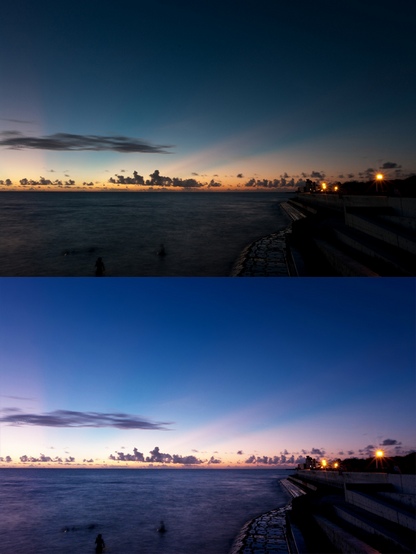
これはグリーン被りを取って澄んだ青にし、やや明るめに調整し直したもの。
WBの調整みたいな使い方ですかね。
トーンカーブは色調の調整だけではなく、カーブの使い方で輝度やコントラストも同時に調整できます。
基本的な調整だとトーンカーブだけで完結するので、万能に近いと思います。
[ CS5のトーンカーブ ]
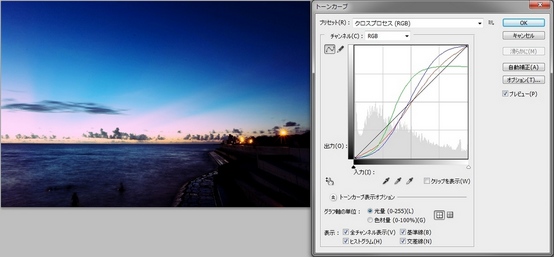
これは CS5のトーンカーブ画面です。
プリセットに 「 クロスプロセス(RGB) 」 があり、それを選択するとこの様なカーブを使っておりました。
これを SmartCurves で似たようなカーブにして Saveしたのが PS-CrossProcess.acv です。
SmartCurvesで Load するとこの RGBに調整したトーンカーブが再現されますので、お試し下さい。
※日本語のフォルダーからの Loadが出来ないようですので、半角英数のフォルダへ保存してから Loadして下さい。
ちなみに、Lightroomのトーンカーブは大胆な調整ができません。
画が破綻しない程度にしか動かせないし、RGB別の調整も不可でございます。
Adobe Camera Rawのトーンカーブは大胆に動かせますが、これまた RGB別の調整は出来ません。
トーンの調整はWBや他の調整パラメータでやりなさいって事なのでしょうね。
その点RGB別にガンガン動かせるSILKYPIXは偉い!
トーンカーブはいつか教えていただきたいと(ずうずうしいヤツw)
思っていたモノの一つなんです。
検索かけてもしっかりと説明してくれるサイトもないし(^_^;)
DPPにはトーンカーブ調整がついていて、よくいじっていたんですが
なんの知識もないので自己流なんてもんじゃ無かったです。
DPP使わなくなって久しいので、もうそれすらできない予感にございますwww
あんなちゃん、おはようございます。
トーンカーブは武器になりますよね。
使い方に決まりは無いので、望みのトーンになるのなら自己流でもOK♪
むしろぐちゃぐちゃに弄ってみたほうが使い方が身につく早道だったりします (^^
わかんない所はいつでも何でも聞いて下さいませ。
ワタクシ、オシエマですwww
おはようございます。
Pseにトーンカーブ付いてないので、これが使えると、
かなり便利ですよね。
マック版のPseは、プラグインの場所に入れても動作
しないのが、なんとも残念です。
トーンカーブ、Psでぐちゃぐちゃに弄ってみたいと
思います ^^
iMovieさん、こんにちは。
レタッチソフトにトーンカーブは必須とすら思っております。
これが有るのと無いのとでは作業効率が全然違いますので (^^
SmartCurvesの作者さまは偉い! (^^
マックは何かと問題でますね。
不思議だな~
こんにちは(^^
とっても参考になりましたです♪
ビフォーアフターがあるので、解りやすい!!
トーンカーブに限らず、どんだけやれば良いの?状態になって、
着地点を見失う事ばかりなのですが、しっかりと目的を持って
そんでもって、いっぱい遊んでみて、自分のものにしていくと
良さそうですね(^^
会社の同僚も(隣で)しょっちゅうトーンカーブをいじってたのですが
変に色温度や色偏差をいじるより、仕上げのイメージが掴みやすい
って事を言ってたので、とにかく自分も色々やってみようと思います。
話変わって、午前中時間が空いたので、リス撮りに行ってきたのですが
目の前3mで撮れちゃいまして、折角だから5DⅡの動画でも!!
と思い立ったのですが、その動画のやり方を憶えてなくて。。。
写真は撮ったのですが、動画は大失敗ですたwww
ソフトもそうですが、カメラの機能もしっかり把握してなきゃダメ!
って言う、典型例でした(*^_^*)
bluemさん、こんにちは。
bluemさんが知りたい解説では無かったかもです (^^
でも使って慣れるしか無いので、トーンカーブの使い方は各々ですよね。
沢山触ると勘どころも分かってきますし。
現像ソフトの限界をレタッチソフトで突破でございます。
次回はレイヤーマスクの使い方を簡単な例でご紹介いたします。
レイヤーマスクはトーンカーブと並んで、調整には必須の機能だと思っております。
がはw ご自分の機材なのに、動画の撮影方法が分からなかったとはwww
面白すぎまする~~~www
こんばんは♪
cs5のトーンカーブでいいや。と思いきや、調整前後を見ながら扱えるのは良さそうです!
サンプルで出していただいたように夕焼け空なんかはトーンカーブの調整が必須ですね♪
昨日と一昨日にご紹介いただいたのは昨晩使ってみました。
銀残しのエフェクトはPENの新型に搭載されてるのですが私のにはなかったので嬉しいです♪
一方で銀残しの効果をなしでボケだけを強調するのは出来ないようですね。
あ、ボケだけならcs5でいいですねww
今夜は出張先なのですが、ふたご座流星群のピークですのでカメラと三脚を持参で来ました。ビールを我慢して出陣します♪
Jerryさん、こんばんは。
CS5のトーンカーブもプレビューウィンドウを装備して欲しいですね。
2画面のビフォーアフターだと更に良いw
夕焼け空で大気の状態が良くない物はホント補正必須です。
やっぱり好みの色に仕上げたいですもんね (^^
銀残しのプラグインは使いどころでしょうね。
上手く使えば面白い表現が手に入りそうです。
が! こちらは本日も曇天なり!
Jerryさんの成果に期待します (^^